Korjaa iPhone ei voi lähettää tekstiviestejä
Sekalaista / / November 28, 2021
Kuvittele, että sinulla ei ole datapakettia ja sinun on lähetettävä tärkeä tekstiviesti pomollesi. Päätät heti lähettää tekstiviestin. Mutta arvaa mitä? iPhonesi ei pysty lähettämään viestiä, koska tekstiviestitoiminto ei toimi tai jokin virheilmoitus on ilmestynyt? Jos tämä kuulostaa tutulta, olet löytänyt oikean artikkelin.
Syy, miksi iPhone ei pysty lähettämään tekstiviestejä:
Tekstiviestien lähettäminen on yksi päivittäisen elämän välttämättömyydestä. Jos sinulla on iPhone etkä voi lähettää tekstiviestiä, voit noudattaa alla mainittuja ohjeita. Mutta ennen sitä, katso tämän ongelman syitä.
Tämän ongelman takana on monia syitä, kuten
- Väärä numero: Jos iPhonesi ei pysty lähettämään SMS-/tekstiviestejä tiettyyn puhelinnumeroon, yhteysnumero ei ehkä ole enää aktiivinen tai virheellinen.
- Lentokonetila käytössä: Kun iPhonesi lentokonetila on käytössä, kaikki iPhonesi ominaisuudet ja palvelut, kuten Wi-Fi ja Bluetooth, poistetaan käytöstä. Joten sinun on poistettava iPhonesi lentokonetila käytöstä tämän ongelman välttämiseksi.
- Signaaliongelma: Tämä on yksi suurimmista syistä, miksi tekstiviestiä ei voi lähettää. Jos asut tai työskentelet alueella, jolla on suuria signaali- tai verkkoongelmia, et voi lähettää tai vastaanottaa tekstiviestejä iPhonellasi. Sekä saapuvat että lähtevät tekstiviestipalvelut eivät ole käytettävissä, jos iPhonessasi on huono verkko.
- Maksuihin liittyvät ongelmat: Jos et ole maksanut matkapuhelinpalvelupakettiasi, et voi lähettää tekstiviestejä. Näin voi tapahtua myös silloin, kun olet tilannut rajoitetun tekstiviestipaketin ja olet ylittänyt kyseisen paketin tekstiviestien enimmäismäärän. Siinä tapauksessa sinun on tilattava uusi sopimus.
Jos olet tarkistanut kaikki yllä mainitut syyt iPhonessasi, eivätkä ne ole syy siihen, ettei se voi lähettää tekstiviestiä. Se tarkoittaa, että voit seurata alla mainittuja ohjeita, jos puhelinnumerosi on kelvollinen, lentokonetila iPhonesi on poistettu käytöstä, sinulla ei ole maksuihin liittyviä ongelmia eikä signaalissasi ole ongelmia alueella.
Sisällys
- Kuinka korjata iPhone ei voi lähettää tekstiviestejä
- Tapa 1: Päivitä käyttöjärjestelmäsi
- Tapa 2: Tarkista, toimivatko SMS- ja MMS-asetukset
- Tapa 3: Palauta kaikki iPhonen asetukset
- Tapa 4: Voit käynnistää iPhonen uudelleen
Kuinka korjata iPhone ei voi lähettää tekstiviestejä
Jotkut menetelmistä tämän ongelman ratkaisemiseksi sisältävät seuraavat tavat:
Tapa 1: Päivitä käyttöjärjestelmäsi
iPhonesi tulee aina päivittää iOS: n uusin versio. iOS: lle saatavilla olevat uudet päivitykset voivat auttaa poistamaan käyttäjän kohtaaman ongelman. Yhdellä pitäisi olla Internet-yhteys, jotta iPhone voidaan päivittää seuraavasti:
1. Avaa Asetukset iPhonessa.
2. Napauta yleistä ja siirry sitten ohjelmistopäivitykseen.
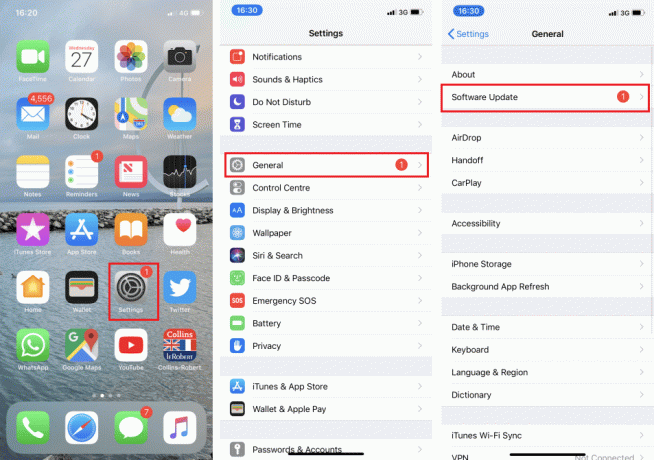
3. Napauta lataa ja asenna alla olevan kuvan mukaisesti.

Tapa 2: Tarkista, toimivatko SMS- ja MMS-asetukset
Kun lähetät viestiä tämän yrityksen laiteyrityksen kanssa, iPhone lähettää sen suoraan oletussovelluksen kautta. Nämä ovat viestejä, jotka iPhonesi lähettää Wi-Fi- tai mobiilidatan kautta, eivät tavallisia teksti- tai tekstiviestejä.
Mutta kun joskus puhelimesi ei pysty lähettämään viestejä verkkoon liittyvien ongelmien vuoksi, iPhonesi voi sen sijaan yrittää lähettää viestin tekstiviesteillä, jopa muille tämän käyttäjille laite. Mutta tätä varten, jos haluat tämän ominaisuuden toimivan, sinun on mentävä iPhonesi asetuksiin ja otettava tämä ominaisuus käyttöön.
Joten seuraavat vaiheet sinun on noudatettava aktivoidaksesi SMS ja MMS viestit:
1. Mene asetukset iPhonessasi.
2. Vieritä alas ja napauta Viestit alla olevan kuvan mukaisesti.
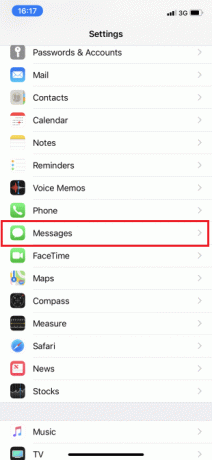
3. Napauta "Lähetä tekstiviestinä" ja "MMS-viestit" -liukusäädintä, jotta se muuttuu vihreäksi kuvan osoittamalla tavalla.
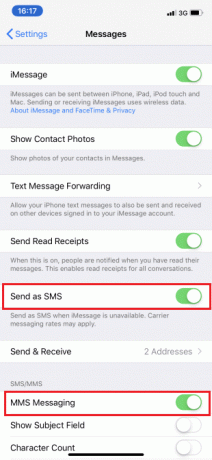
Lue myös:Mac-sovellusten pakottaminen sulkemaan pikanäppäimellä
Tapa 3:Palauta kaikki iPhonesi asetukset
Jotkut järjestelmäpäivitykset päätyivät varmasti pilaamaan iPhonesi järjestelmäkokoonpanot tai laitteesi mukautukset. Tämän seurauksena ilmaantuu erilaisia oireita riippuen siitä, mihin järjestelmän komponenttiin on suoraan vaikuttanut. Selvittääksesi tämän yrität nollata kaikki iPhonesi asetukset. Tämä ei vaikuta iPhonen tallennustilaan tallennettuihin tietoihin, joten et menetä henkilökohtaisia tietoja seuraavien vaiheiden suorittamisen jälkeen. Noudata näitä yksinkertaisia ohjeita aina, kun olet valmis nollaamaan laitteesi:
1. Avaa aloitusnäytöstä asetukset napauta sitten Kenraali.
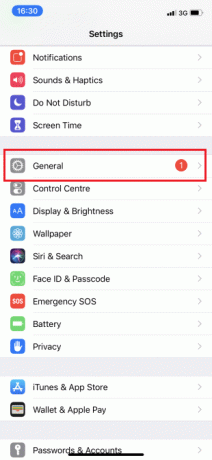
2. Vieritä nyt alas ja siirry kohtaan Nollaa.
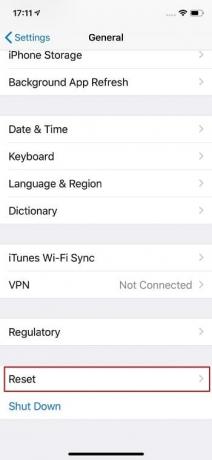
3. Napauta "Nollaa kaikki asetukset” annetuista vaihtoehdoista.
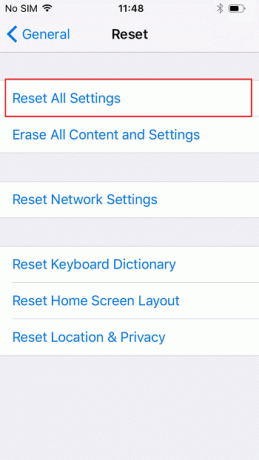
4. Anna salasanasi, jos sinua kehotetaan jatkamaan.
5. Näpäytä 'Nollaa kaikki asetuksetuudelleen vahvistaaksesi toiminnon
Tapa 4: Voit käynnistää iPhonen uudelleen
Kun olet kokeillut kaikkia tässä artikkelissa käsiteltyjä menetelmiä, sinun on käynnistettävä iPhone uudelleen ja katsottava, toimiiko se sinulle. Se sulkee kaikki sovellukset ja käynnistää puhelimen uudelleen. Tämä on myös tehokas tapa poistaa iPhonen ongelmat.
Voit tehdä sen noudattamalla järjestystä:
- Pidä iPhonen sivupainiketta ja yhtä äänenvoimakkuuspainikkeita painettuna. Sinun on katkaistava virta liukusäätimestä sammuttaaksesi iPhonen.
- Jos kuitenkin omistat jonkin yrityksen aiemmista versioista, sinun on käytettävä sivu- ja yläpainiketta puhelimen käynnistämiseksi uudelleen.
Nyt, jos iPhonesi ei edelleenkään pysty lähettämään tekstiviestejä tai tekstiviestejä, vaikka olet käyttänyt kaikkia näitä menetelmiä, sinun on otettava yhteyttä matkapuhelinoperaattoriisi. Sinun pitäisi yrittää soittaa heille asiakaspalvelulinja ja jos he eivät voi auttaa sinua, ota yhteyttä Apple-tukeen. Voidaan päätellä, että iPhonessasi on laitteistoon liittyvä ongelma, jos kaikki yllä mainitut menetelmät eivät toimi.
Suositus: Etsi iPhoneni -vaihtoehdon poistaminen käytöstä
Nämä menetelmät toimivat yleensä hyvin iPhonessa, joka on hyvässä toimintakunnossa. On parempi kokeilla kutakin menetelmää ennen kuin menet rautakauppaan ja haet turhaan rahaa. Siksi nämä menetelmät auttavat ratkaisemaan ongelmasi kustannustehokkaimmalla tavalla.



